---
type: slide
slideOptions:
transition: slide
theme: black
---
# RIOT Element
###### tags: `RUPN` `RIOT`
Utiliser les flèches pour naviguer
Touche F : Plein écran
Touche O ou Echap : Toutes les diapos
14/06/2023
---
Echanger
Organiser
Communiquer
---
## Riot Element

---
### Objectifs
Communiquer en temps réel à l'écrit, en vocal, en visio
Utiliser une plateforme RGPD pour communiquer
Rester en contact avec les élèves en sortie scolaire
---
### Intérêts
Créer un espace de discussion
Pas de partage d'informations personnelles
Application mobile disponible
Notifications audio et flottantes sur téléphone
Tout enseignant peut créer/gérer des espaces/des salons
---
### Création d'un salon / d'un espace Riot Element
L'espace est constitué de salons.
Permet une organisation des fils de discussion en salon
:arrow_down_small: Détails
----
#### Etapes pour créer votre salon / espace
##### :one: Lancer l’application "Riot Element" depuis "Mes applis"

----
##### :two: Créer un salon/espace
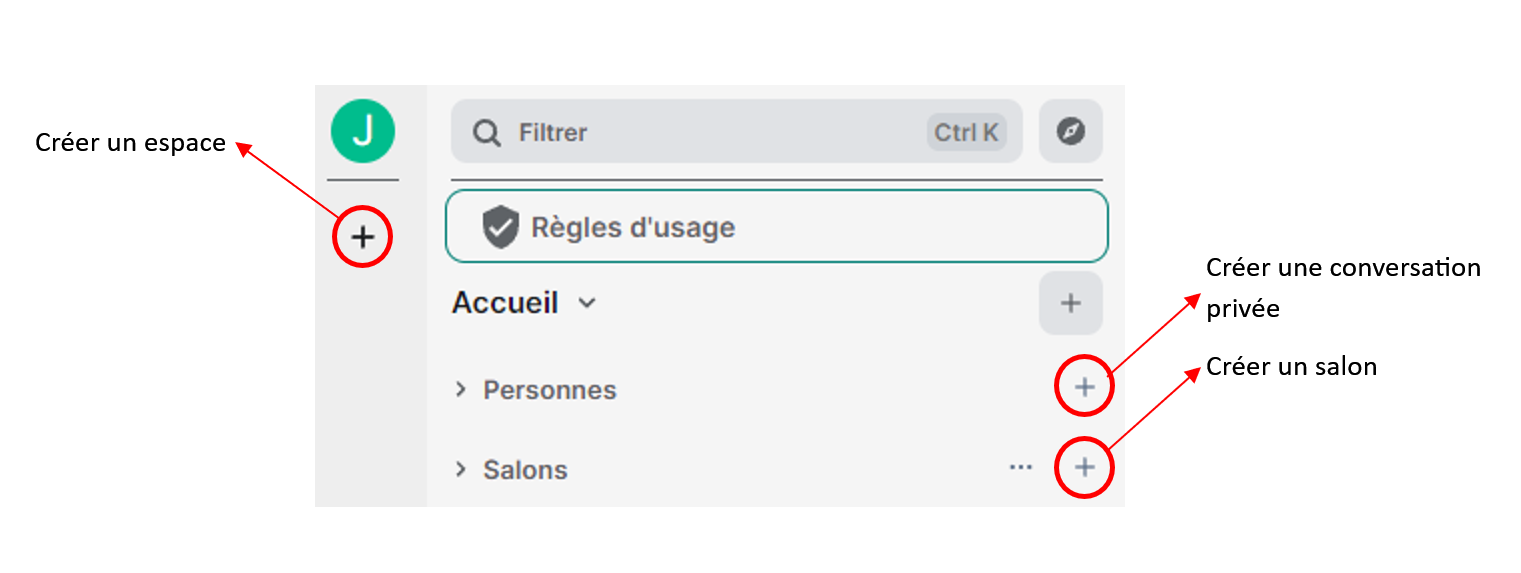
----
##### :three: Informations du salon
* Compléter les informations demandées
* Sélectionner le type de salon
* Renseigner l'adresse du salon

###### Les informations peuvent être éditées dans les paramètres du salon
----
Le salon apparaît dans la liste. Il peut être nécessaire d'actualiser la page.
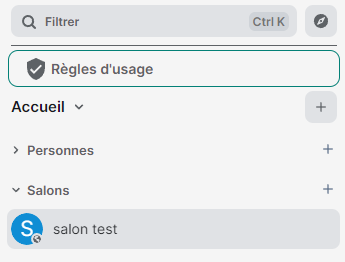
----
##### :three: Informations de l'espace
* Sélectionner le type d'espace

----
* Compléter les informations demandées

----
* Renseigner les salons

###### Des salons peuvent être ajoutés avec la même méthode que la création d'un salon, avec la possibilité de créer un salon privé, non visible par les utilisateurs de l'espace
----
L'espace apparaît dans la liste à gauche "E" (première lettre du nom) ou image de l'espace.

###### Les informations peuvent être éditées dans les paramètres de l'espace et des salons
----
##### :four: Paramètres
Un clic droit sur un espace ou un salon ouvre un menu contextuel où il est possible d'accéder aux **Paramètres**.
* Général
* Visibilité ou Sécurité et vie privée
* Rôles et permissions
* Avancé
----
##### :four: Paramètres
Il est important de régler les salons d'un espace de la manière suivante si vous souhaitez les rendre accessibles uniquement aux membres de l'espace :
* **Paramètres**
* **Sécurité et vie privée**
* **Membres de l'espace (faire le mise à jour)**
---
### Inviter à un salon / un espace -- Configurer les droits
Méthode classique
Méthode recommandée
Attribuer des rôles
Configurer les droits
---
#### Méthode classique
:::danger
<span style="color: red;">Pour inviter une personne, celle-ci doit avoir activé son compte Riot Element et être présente dans un salon public</span>
:arrow_down_small: Détails
----
* Clic droit sur un salon ou **...**
* **Inviter**
* Entrer le nom de la personne ou son identifiant Riot Element (celui ci se trouve en cliquant sur la lettre verte) @prénom.nom-XXXXXXX:riot.lyceeconnecte.fr
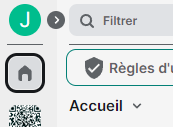
###### Cette méthode peut être longue si on souhaite ajouter une classe !
---
#### Méthode recommandée
* Créer le salon ou l'espace en mode public
* Copier le lien du salon ou de l'espace
* Créer un [QRCode](https://ladigitale.dev/digicode/) à projeter ou partager le lien par messagerie
* Une fois le salon ou l'espace peuplé, le passer en privé
---
#### Configurer les droits
Dans **Paramètres** de l'espace ou d'un salon, section **Rôle et permissions**, vous pouvez modifier les droits d'invitation, d'accès, de modification, d'écriture...
A utiliser selon les besoin
:::info
Conseil : Pour éviter tout débordement, passer les rôles d'invitation sur administateur.
:::
---
#### Attribuer des rôles dans un salon
* Cliquer sur le i information sur le salon
* **Personnes**
* Cliquer sur la personne
* Modifier le Rôle dans le salon (effet immédiat)

###### Dans la même fenêtre, on peut exclure ou bannir...etc
---
#### Attribuer des rôles dans un espace
:arrow_down_small: Détails
----
Dans l'espace, cliquer sur le nom de celui-ci pour ouvrir le menu suivant puis **Gérer et découvrir les salons**
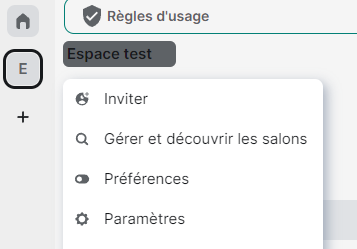
----
Une fenêtre de ce style devrait apparaître.
Appuyer sur la lettre à gauche du bouton **Inviter**
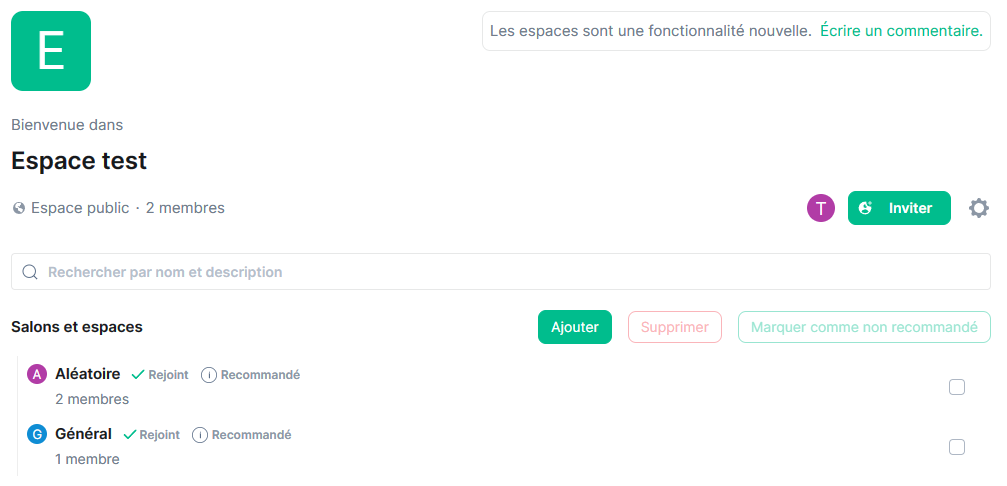
----
La liste des participants s'affiche.
Appuyer sur l'un d'entre eux pour avoir sa fiche
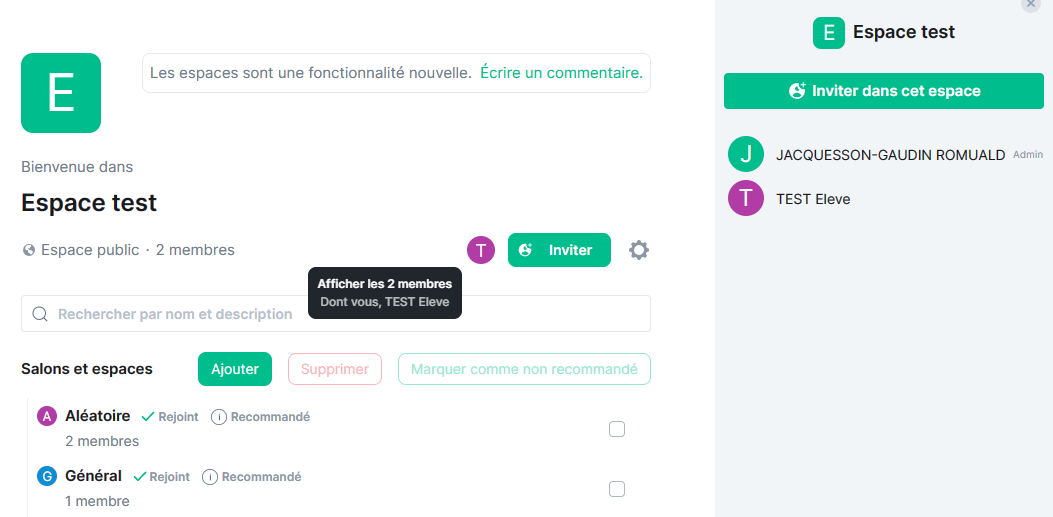
----
Modifier son rôle (effet immédiat)

###### Dans la même fenêtre, on peut exclure ou bannir...etc
---
### Application Riot Element
Installation de l'application
Utiliser l'application pour vocal / visio
---
#### Installation de l'application
:arrow_down_small: Détails
----
Demander aux participants de se rendre sur lycée connecté par le navigateur de leur smartphone
Aller dans Mes applis pour lancer Riot Element
----
La fenêtre suivante s'affiche :

Installer la version adéquate
----
Lancer l'application

Cliquer sur **J'AI DEJA UN COMPTE**
----

Appuyer sur **MODIFIER**
----
Entrer comme URL du serveur : https://riot.lyceeconnecte.fr

Cliquer sur **SUIVANT**
----

Appuyer sur **Poursuivre avec SAML**
----
Une redirection vers lycée connecté s'effectue. Il est peut être nécessaire dans certains cas de s'identifier de nouveau.
----

Appuyer sur **Continue**
---
#### Appeler à partir du web
* Cliquer sur l'image à gauche du nom d'un individu
* Dans la fiche à gauche appuyer sur **Message**
* Un message privé s'ouvre (doit être accepté par le destinataire)
* Cliquer sur le type d'appel (audio-visio) en haut à droite

---
#### Appeler à partir de l'application
* Cliquer longtemps sur le nom d'un participant
* Cliquer sur le nom du participant de nouveau dans la nouvelle fenêtre
* Appuyer sur **Message direct**
* Envoyer un message (étape importante)
* Le message doit être accepté par le destinataire
* Cliquer sur le type d'appel (audio-visio) en haut à droite
---
### Possibilités :
- Rendre muet un salon
- Mettre un salon en lecture seule (type Annonce)
- Gérer les notifications
- Créer un salon invisible de certains dans un espace
- ...etc
---
### Remarques :
* Si une fonctionnalité semble ne plus fonctionner, se déconnecter et se reconnecter (version beta)
* <span style="color: red;">Toujours se déconnecter</span> à la fin d'une session sur un ordinateur public
* Quitter un salon ou un espace ne le supprime pas
* Si vous souhaitez fermer un salon ou un espace, celui-ci doit être en privé pour ne pas être rejoint, et il faudra exclure toutes les personnes au préalable
---
Des remarques - besoin de compléments :
romuald.jacquesson-gaudin@ac-poitiers.fr
RUPN